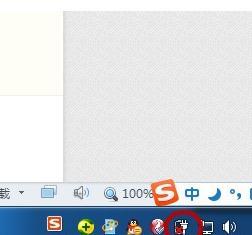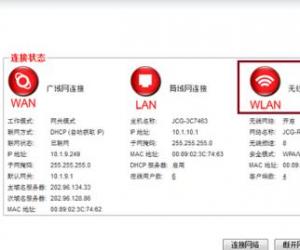Win7阻止窗口颜色修改的技巧 Win7怎么阻止窗口颜色修改
发布时间:2017-04-14 15:59:11作者:知识屋
Win7阻止窗口颜色修改的技巧 Win7怎么阻止窗口颜色修改 Win7系统下安装主题或使用一些工具后,文件窗口的背景颜色变得不一样了,为了防止窗口颜色再次被修改,有没有什么方法能够禁止Win7系统更改窗口颜色呢?其实是有的,下面小编就给大家分享下方法。
步骤
1、单击开始菜单,打开“运行”,然后输入“gpedit.msc”回车;
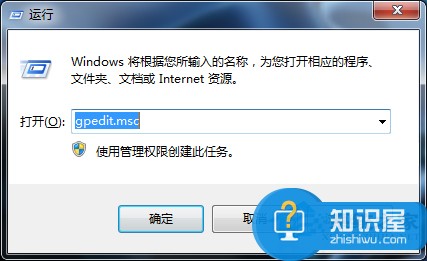
2、打开本地组策略后,依次展开:“用户配置”-“管理模板”-“控制面板”-“个性化”;
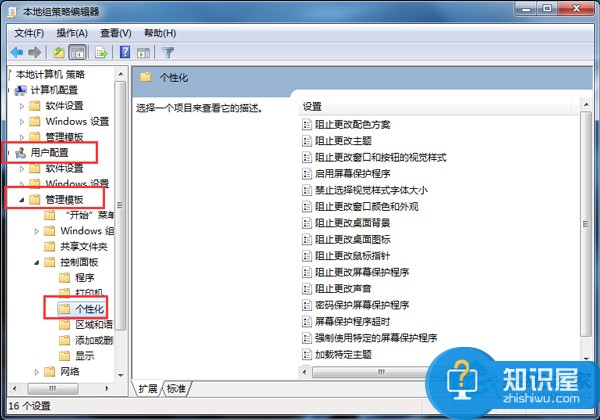
3、在右键条目中找到:阻止更改窗口颜色和外观 双击打开进行设置,设置为“已启用”;
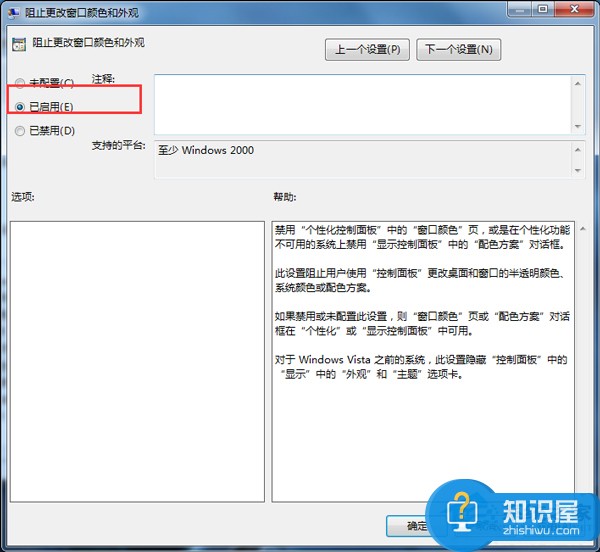
4、来看看设置后,去更改会发生什么吧,看到没,个性化中的“窗口颜色”按钮变成了灰色,不可点了!
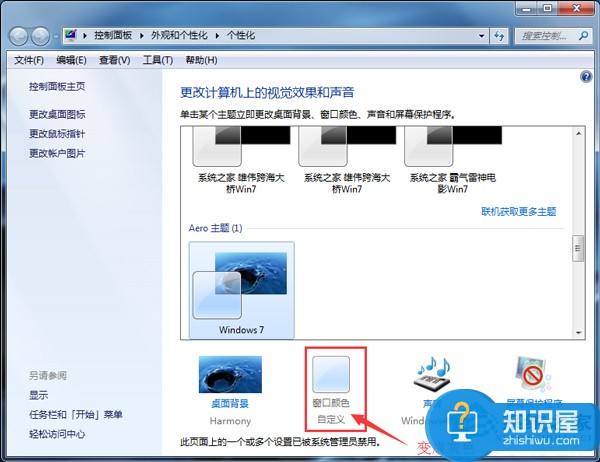
上面就是Win7系统禁止修改窗口颜色的方法就介绍到这里了,用户不可随意更改窗口颜色,也不会被一些工具影响。
(免责声明:文章内容如涉及作品内容、版权和其它问题,请及时与我们联系,我们将在第一时间删除内容,文章内容仅供参考)
知识阅读
软件推荐
更多 >-
1
 一寸照片的尺寸是多少像素?一寸照片规格排版教程
一寸照片的尺寸是多少像素?一寸照片规格排版教程2016-05-30
-
2
新浪秒拍视频怎么下载?秒拍视频下载的方法教程
-
3
监控怎么安装?网络监控摄像头安装图文教程
-
4
电脑待机时间怎么设置 电脑没多久就进入待机状态
-
5
农行网银K宝密码忘了怎么办?农行网银K宝密码忘了的解决方法
-
6
手机淘宝怎么修改评价 手机淘宝修改评价方法
-
7
支付宝钱包、微信和手机QQ红包怎么用?为手机充话费、淘宝购物、买电影票
-
8
不认识的字怎么查,教你怎样查不认识的字
-
9
如何用QQ音乐下载歌到内存卡里面
-
10
2015年度哪款浏览器好用? 2015年上半年浏览器评测排行榜!